我们在运用word制作文档时,为了美化页面,希望在页面外加一个边框,或图案。那么word如何实现的呢?以下是小编给大家整理的在Word中为整个文档插入边框的方法,希望能帮到你!在Word中为整个文档插入边框的具体方法步骤1、打开要添加页面边框的文档;2、点击菜单中的“格式”,执......
word 选择性粘贴功能使用实例教程
word教程
2021-10-05 09:23:34
在word中粘贴文本时会连同文本的字体等格式一起复制到目标位置,因此,当从其他软件复制或要复制的文本格式与粘贴位置格式不一样时,可通过word选择性粘贴功能选择粘贴方式。若要将“目录”文档中的所有文本选择性粘贴到当前文档的末尾,并采用无格式文本粘贴,则具体操作如下:
1、打开一篇word文档,按【Ctrl+A】组合键选择整篇文档。
2、选择【编辑】→【复制】菜单命令或按【Ctrl+C】组合键复制文本,如图1所示。

图1
3、将插入点定位到文档末尾,选择【编辑】→【选择性粘贴】菜单命令,打开“选择性粘贴”对话框。
4、在“形式”列表框中选择一种粘贴形式,这里选择“无格式文本”,在“结果”框将出现对该粘贴形式的说明,如图2所示。
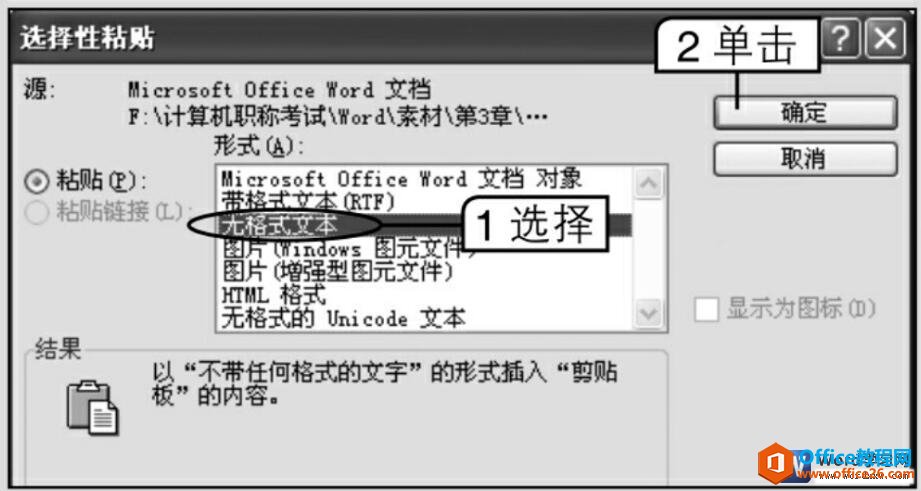
图2
5、单击确定按钮粘贴文本,同时清除原文本的所有格式,效果如图3所示。
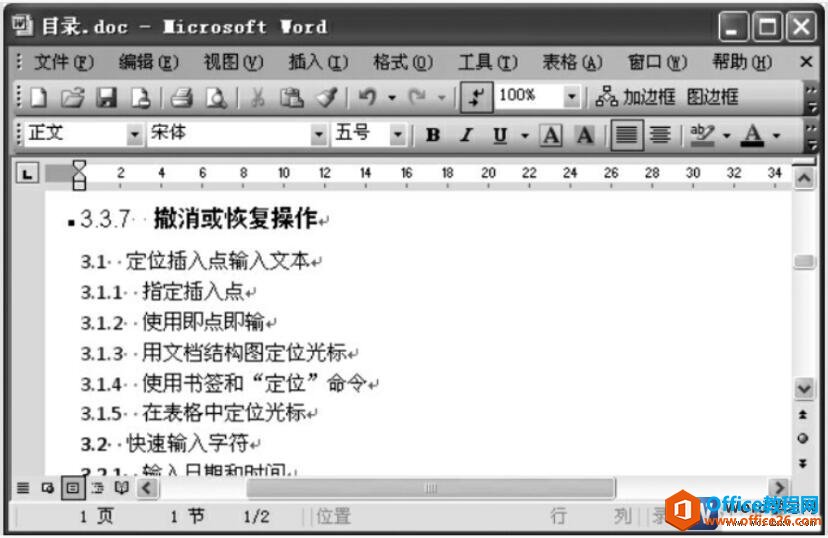
图3
我们在word2003中,在“选择性粘贴”对话框中如果粘贴的对象来源于其他程序,则可以选择“粘贴链接”或“显示为图标”选项。
标签: word选择性粘贴功能
上一篇:word 替换功能 使用实例教程 下一篇:如何查看和设置填写word文档属性
相关文章
